IF con o función en Excel
Un vendedor de frutas vende manzanas. Solo comprará manzanas si son rojas o jugosas. Si una manzana no es Roja ni Jugosa, no la comprarás.
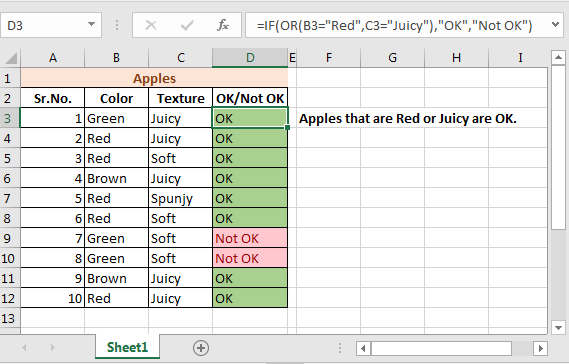
Aquí tenemos dos condiciones y al menos una de ellas debe ser verdadera para hacerte feliz. Escribamos una fórmula SI O para esto en Excel 2016.
Implementación de IF con OR
Fórmula genérica
=IF(OR(condition1, condition2,...),value if true, value if false)
Ejemplo
Consideremos el ejemplo que discutimos al principio.
Tenemos esta tabla de colores y tipos de manzanas.
Si el color es «Rojo» o el tipo es «Jugoso», escriba OK en la columna D. Si el color no es «Rojo», ni el tipo es «Jugoso», escriba No OK.
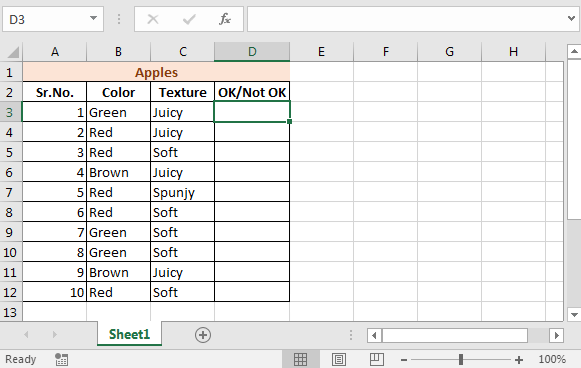
Escriba esta fórmula SI O en la columna D2 y arrástrela hacia abajo.
=IF(OR(B3="Red",C3="Juicy"),"OK","Not OK")
Y ahora puede ver que solo las manzanas que son rojas o jugosas están marcadas como OK.
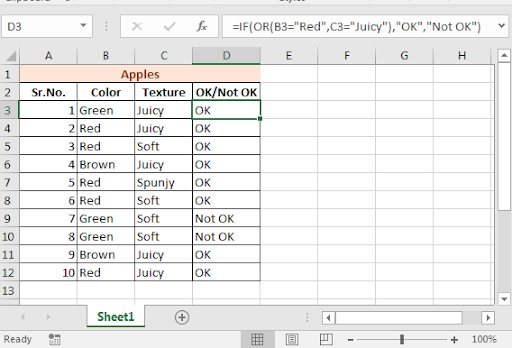
Cómo funciona
Declaración IF: Usted sabe cómo funciona`link: / tips-if-condition-in-excel [función IF] ʻen Excel. Toma una expresión booleana como primer argumento y devuelve una expresión si es VERDADERO y otra si es FALSO. Obtenga más información sobre el enlace de Excel: / tips-if-condition-in-excel [función IF].
=IF(TRUE or FALSE, statement if True, statement if false)
enlace: / excel-o-función-lógica [O Función]:
Comprueba múltiples condiciones. Devuelve VERDADERO solo si al menos una de las condiciones es VERDADERO; de lo contrario, devuelve FALSO.
=OR(condition1, condition2,....) ==> TRUE/FALSE
Al final, la función OR proporciona el argumento de la función SI VERDADERO o FALSO y, en base a eso, SI imprime el resultado.
Solución alternativa:
Otra forma de hacer esto es usar link: / logic-formulas-excel-nested-if-function [nested IFs] para múltiples condiciones.
=IF(B3="Red", “OK”, IF(C3="Juicy",”OK”,”Not OK”),”Not OK”)
El IF anidado es bueno cuando queremos resultados diferentes pero no cuando solo un resultado. Funcionará, pero para múltiples condiciones, hará que su fórmula de Excel sea demasiado larga.
Entonces, aquí aprendimos cómo usar IF con OR para verificar múltiples condiciones y mostrar resultados si al menos una de todas las condiciones es VERDADERA.
Pero, ¿qué sucede si desea mostrar resultados solo si todas las condiciones son verdaderas? Usaremos enlace: / fórmulas-lógicas-microsoft-excel-and-function [Y función con IF] en Excel para hacerlo.
Artículos relacionados:
enlace: / excel-lógico-o-función [función O de Excel] enlace: / fórmulas-lógicas-si-con-o-función-en-excel [Función Y de Excel] `enlace: / fórmulas-lógicas- if-with-and-function-in-excel [IF with AND Function in Excel] enlace: / fórmulas-lógicas-if-with-and-function-in-excel [Excel TRUE Function] link: / logic -excel-not-function [Excel NO función] enlace: / fórmulas-lógicas-if-not-this-or-that-in-microsoft-excel [IF not this or that in Microsoft Excel] link: / fórmulas-lógicas-si-con-y-y-o-función-en-excel [SI con la función Y y O en Excel] `
Artículos populares:
enlace: / fórmulas-y-funciones-introducción-de-vlookup-function [La función VLOOKUP en Excel]
enlace: / tips-countif-in-microsoft-excel [COUNTIF en Excel 2016]
link: / excel-formula-and-function-excel-sumif-function [Cómo usar la función SUMIF en Excel]